Sådan tilføjer du en placering på Instagram ved hjælp af brugerdefinerede placeringer
Instagram er måske det mest berømte sociale medie i dag, da det fokuserer på at dele billeder og videoer, hvilket gør det til en perfekt mulighed for brugere, der ønsker at dele deres oplevelser online. Selvom denne metode også kan gøres på Facebook, Twitter og lignende sociale medier, er Instagram optimeret til at dele denne type opslag, da siden blev lavet til billeddeling siden dens udvikling. Med det i tankerne er deling af det sted, hvor dit billede blev taget, en anden måde at tilføje detaljer til dit opslag. På grund af disse nyttige detaljer vil denne artikel blive brugt til at give vores læsere de bedste måder hvordan man tilføjer en placering på Instagram opslag. Vi vil udforske de forskellige trin i, hvordan man tilføjer normale placeringer og adresser, hvordan man tilføjer kreative placeringer, der ikke findes, og hvordan man opretter brugerdefinerede placeringer på egen hånd. For at lære mere om disse Instagram-placeringer, fortsæt venligst med at læse artiklen nedenfor.
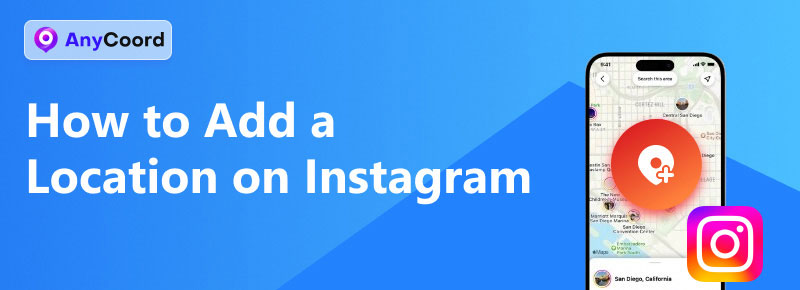
Indhold:
Del 1. Sådan tilføjer du en placering på Instagram
Før vi går videre til de avancerede muligheder for at tilføje en placering på Instagram, vil vi først se på den grundlæggende måde at tilføje en placering på Instagram-opslag, før vi deler dem online. Derefter vil vi udforske de avancerede muligheder for at tilføje en kreativ placering, der ikke findes, og vejledningen til at tilføje en brugerdefineret placering på dine egne Instagram-opslag.
Hvis du er interesseret i at poste store videoer på Instagram, kan det være interessant for dig at lære, hvordan du komprimerer videoer.
Trin 1. Åbn Instagram og opret et nyt opslag ved at klikke på det tilsvarende Opret indlæg knap.
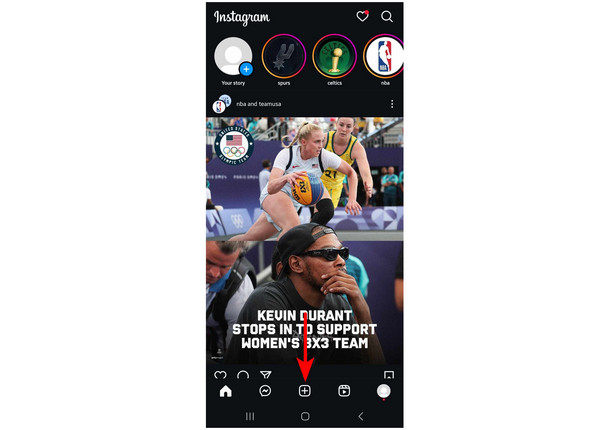
Trin 2. Rediger det billede eller den video, du vil dele. Når dine ønskede justeringer er tilføjet, skal du klikke på Næste. I dette afsnit kan du også tilføje videofiltre på Instagram.
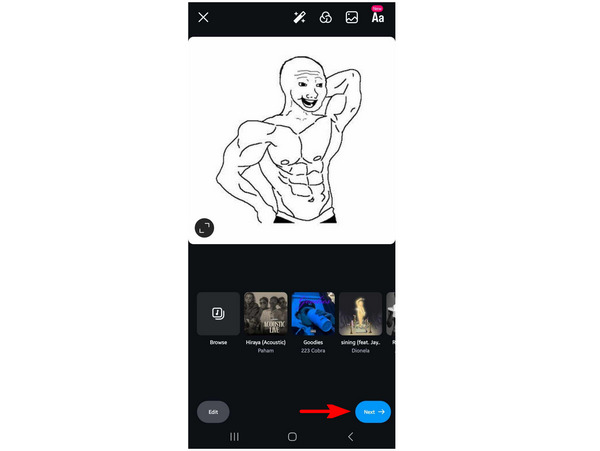
Trin 3. Klik på Tilføj placering knappen for at tilføje den nævnte detalje til dit indlæg. I det næste vindue skal du søge efter den placering, du vil tilføje.
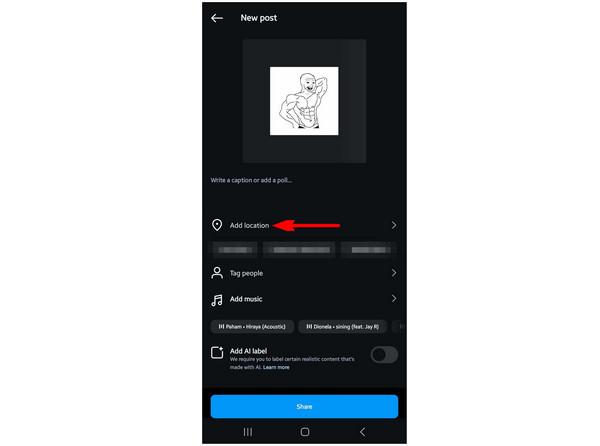
Trin 4. Når placeringen er angivet, skal du blot klikke på Dele for at tilføje dit opslag på Instagram.
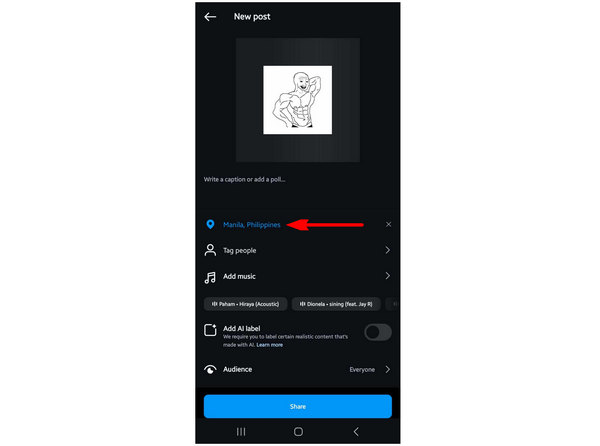
Følg blot disse fire trin for at tilføje lokationer til dine Instagram-opslag. Trinene i denne vejledning er ret ens, hvis du vil lære, hvordan du tilføjer en lokation til en Instagram Story.
Sådan ændrer du placering på Instagram-opslag
Trin 1. Gå til det indlæg, du vil redigere, og klik på Tre prikker i øverste højre hjørne.
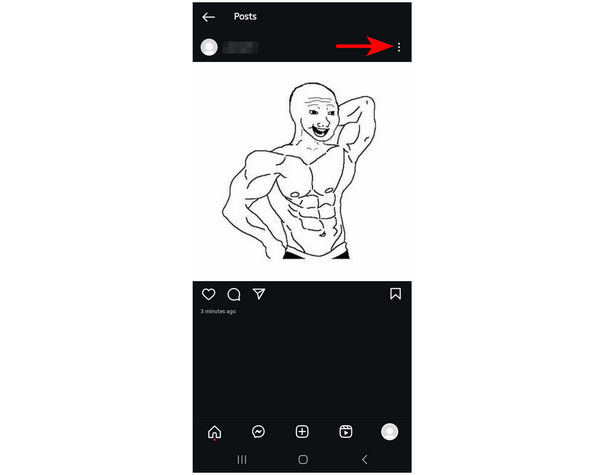
Trin 2. I den menu, der dukker op, skal du trykke på Redigere.
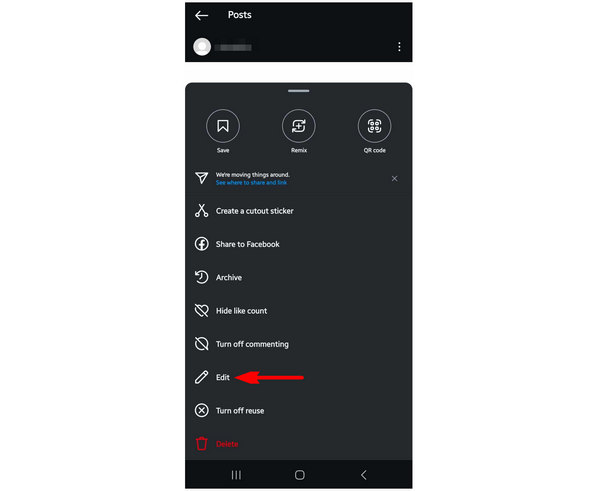
Trin 3. I vinduet efter redigering skal du klikke på Tilføj placering. I det næste vindue skal du søge efter den placering, du vil bruge. Tryk derefter på Tjekknap når en placering er blevet fastsat.
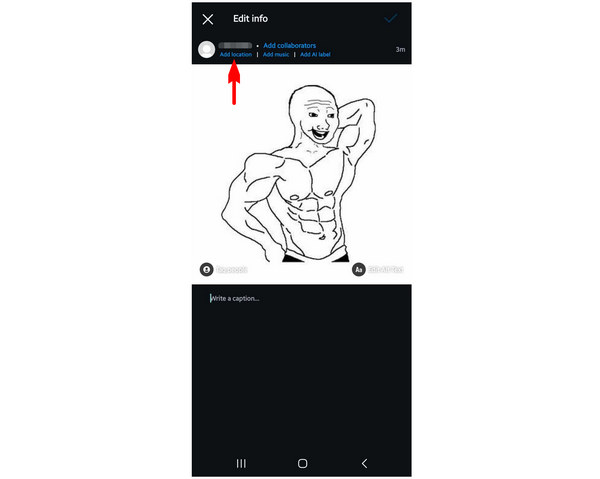
Hvis du vil ændre placeringen i et eksisterende opslag, skal du blot følge denne korte og enkle vejledning.
Sådan tilføjer du en placering på Instagram, der ikke findes
Trin 1. Når du har tilføjet et billede til Instagram-opslagsprocessen, skal du klikke på Tilføje Beliggenhed.
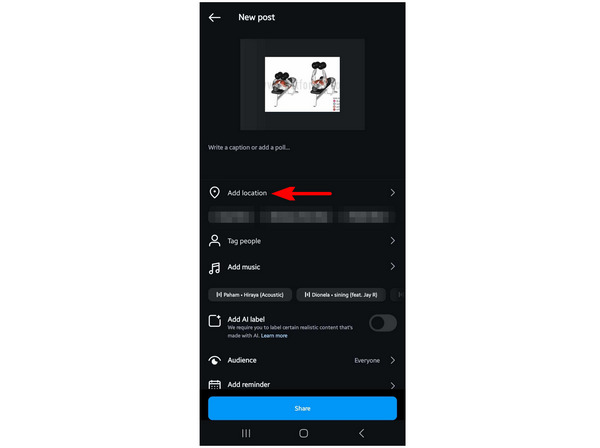
Trin 2. Når du finder en placering, skal du skrive en brugerdefineret placering, der ikke findes.
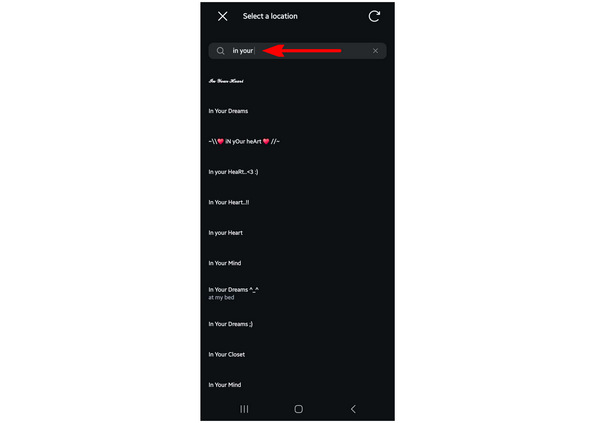
Trin 3. Når den brugerdefinerede placering er tilføjet, skal du trykke på Dele at poste billedet med den tilpassede placering.
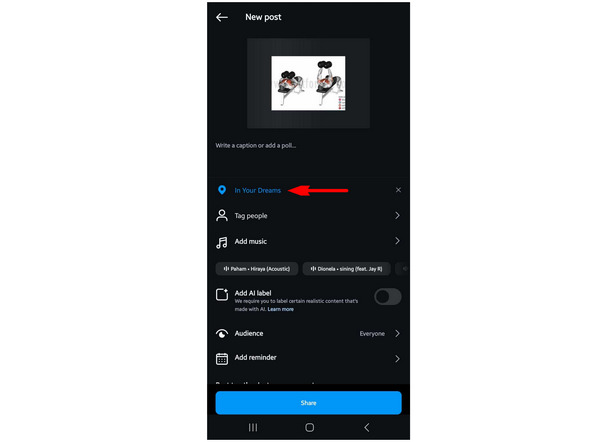
Læs venligst vejledningen nedenfor, hvis du vil lære, hvordan du selv opretter disse brugerdefinerede placeringer.
Sådan tilføjer du en brugerdefineret placering på Instagram
Trin 1. Åbn Facebook og tryk på Hvad tænker du på for at oprette et nyt opslag. Tryk derefter på Check-in i det næste vindue.
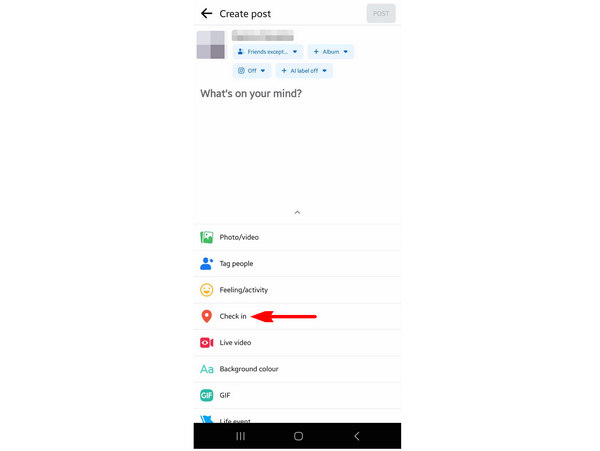
Trin 2. Rul ned nedenfor og klik derefter på Tilføj et nyt sted.
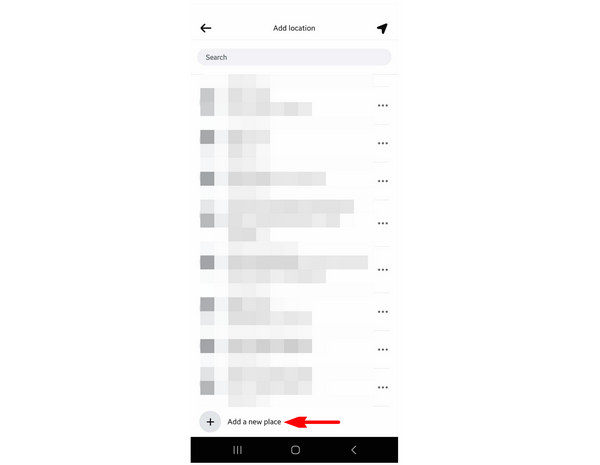
Trin 3. Inde i Opret et brugerdefineret sted vinduet, skriv navnet på det brugerdefinerede sted på Stednavn boks. Du kan også tilføje en adresse og by, men det er valgfrit. Vælg Gem brugerdefineret sted for at bekræfte den nye placering.
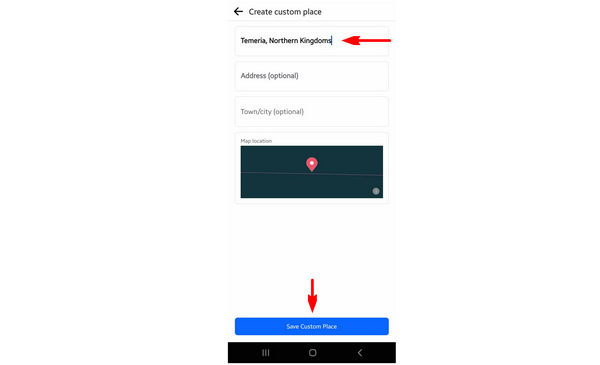
Når Facebook har accepteret den brugerdefinerede placering, kan du nu gå tilbage til Instagram, hvor den brugerdefinerede placering nu kan bruges. Du behøver ikke at poste det Facebook-opslag, du har oprettet, og du kan kassere det sikkert. Hvis du vil lære hvordan man tilføjer en placering til sin Instagram-profil, kan du følge de nævnte trin for at tilføje en brugerdefineret placering, som du kan dele i din Instagram-profilbio.
Del 2. Sådan opretter du en placering på Instagram ved at ændre enhedens virtuelle placering
Efter at have fulgt vores vejledning ovenfor, vil denne del af artiklen blive brugt til at lære dig, hvordan du tilføjer brugerdefinerede placeringer på Instagram ved hjælp af en mere beskyttet virtuel placeringsskifter. Dette alternativ er et sikrere trin at bruge, da det vil beskytte din enheds faktiske placering fra Instagrams placeringsindstillinger. Uden yderligere omsvøb er denne software intet mindre end AnyCoord-lokationsskifter - en kraftfuld virtuel lokationsindstiller, ideel til brugere, der ønsker at beskytte personlige data online.
Som navnet antyder, er dette værktøj software, som du kan bruge til at dække placeringen af enheder, der er tilsluttet det, ved hjælp af en pålidelig server, der kan ændre din telefons virtuelle placering. Ved hjælp af denne software kan du beskytte din virkelige placering, når du chatter med fremmede online, især da sociale mediesider som Instagram nu kan tilgås af alle i verden. Dette er et værdifuldt aktiv for at beskytte dit privatliv, hvilket er en vigtig ressource i den moderne tidsalder.
Hvis du vil have øget virtuel beskyttelse mod fremmede og datamæglere online, skal du blot bruge AnyCoord Location Changer til at surfe sikkert på dine yndlingssociale mediesider.
Download først softwaren, og følg derefter vores tretrinsguide nedenfor for at lære, hvordan du bruger AnyCoord Location Changer.
100% Sikker og ren
100% Sikker og ren
Trin 1. Tilslut din mobilenhed til din computer med et USB-kabel. Når den er tilsluttet, skal du klikke på Starte i AnyCoord-lokationsskifter.

Trin 2. I vinduet til ændring af placering skal du vælge Modificere Placeringstilstand.

Trin 3. Styr kortet ved at pege og trække for at navigere og finde det område, du vil bruge. Når du har fundet det sted, du vil angive som din virtuelle placering, skal du blot klikke på det. Vælg derefter Bekræft ændring for at bekræfte dit valg af lokation.

Ved at følge disse trin kan du nu poste dine yndlingsbilleder på Instagram uden at bekymre dig om at dele din rigtige placering. Dette er en smart sikkerhedsforanstaltning for brugere, der er bekymrede for at dele deres data online.
Konklusion
Nu hvor vi har givet dig forskellige trin til at tilføje en placering på Instagram, håber vi, at denne artikel har vist sig nyttig for dine behov. Men hvis du stadig er bekymret for din sikkerhed, når du bruger brugerdefinerede områder på Instagram, kan du altid bruge AnyCoord Location Changer til en mere sikker måde at tilføje brugerdefinerede Instagram-placeringer på.
Del venligst denne artikel online for at hjælpe andre Instagram-brugere.





